USB OPEL VIVARO B 2016 Handleiding Infotainment (in Dutch)
[x] Cancel search | Manufacturer: OPEL, Model Year: 2016, Model line: VIVARO B, Model: OPEL VIVARO B 2016Pages: 161, PDF Size: 2.13 MB
Page 80 of 161
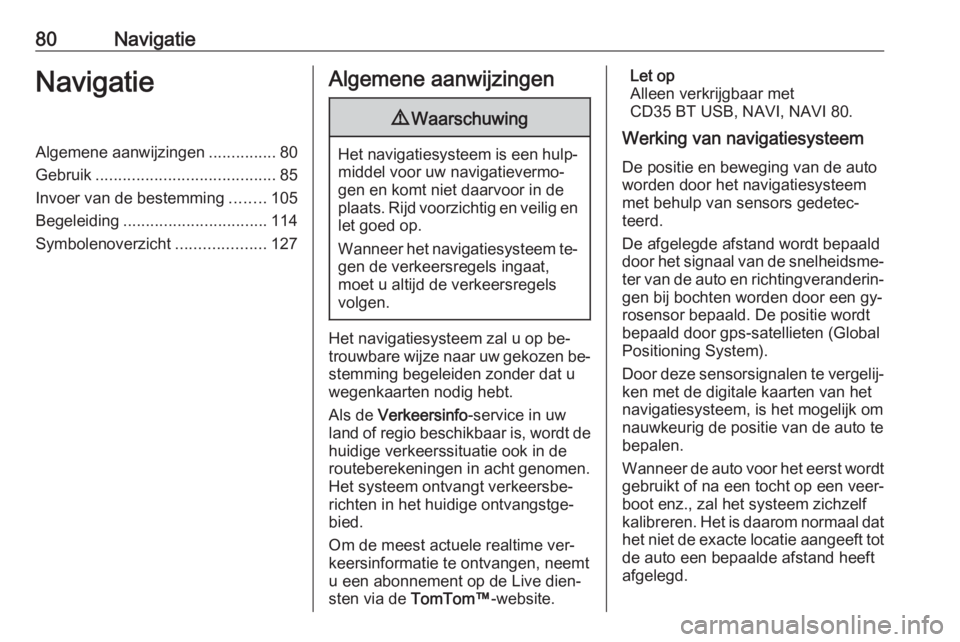
80NavigatieNavigatieAlgemene aanwijzingen...............80
Gebruik ........................................ 85
Invoer van de bestemming ........105
Begeleiding ................................ 114
Symbolenoverzicht ....................127Algemene aanwijzingen9Waarschuwing
Het navigatiesysteem is een hulp‐
middel voor uw navigatievermo‐
gen en komt niet daarvoor in de
plaats. Rijd voorzichtig en veilig en
let goed op.
Wanneer het navigatiesysteem te‐ gen de verkeersregels ingaat,
moet u altijd de verkeersregels
volgen.
Het navigatiesysteem zal u op be‐
trouwbare wijze naar uw gekozen be‐ stemming begeleiden zonder dat u
wegenkaarten nodig hebt.
Als de Verkeersinfo -service in uw
land of regio beschikbaar is, wordt de
huidige verkeerssituatie ook in de
routeberekeningen in acht genomen.
Het systeem ontvangt verkeersbe‐
richten in het huidige ontvangstge‐
bied.
Om de meest actuele realtime ver‐
keersinformatie te ontvangen, neemt
u een abonnement op de Live dien‐
sten via de TomTom™-website.
Let op
Alleen verkrijgbaar met
CD35 BT USB, NAVI, NAVI 80.
Werking van navigatiesysteem
De positie en beweging van de auto
worden door het navigatiesysteem
met behulp van sensors gedetec‐
teerd.
De afgelegde afstand wordt bepaald
door het signaal van de snelheidsme‐
ter van de auto en richtingveranderin‐ gen bij bochten worden door een gy‐
rosensor bepaald. De positie wordt
bepaald door gps-satellieten (Global
Positioning System).
Door deze sensorsignalen te vergelij‐
ken met de digitale kaarten van het
navigatiesysteem, is het mogelijk om
nauwkeurig de positie van de auto te
bepalen.
Wanneer de auto voor het eerst wordt gebruikt of na een tocht op een veer‐boot enz., zal het systeem zichzelf
kalibreren. Het is daarom normaal dat
het niet de exacte locatie aangeeft tot
de auto een bepaalde afstand heeft
afgelegd.
Page 81 of 161
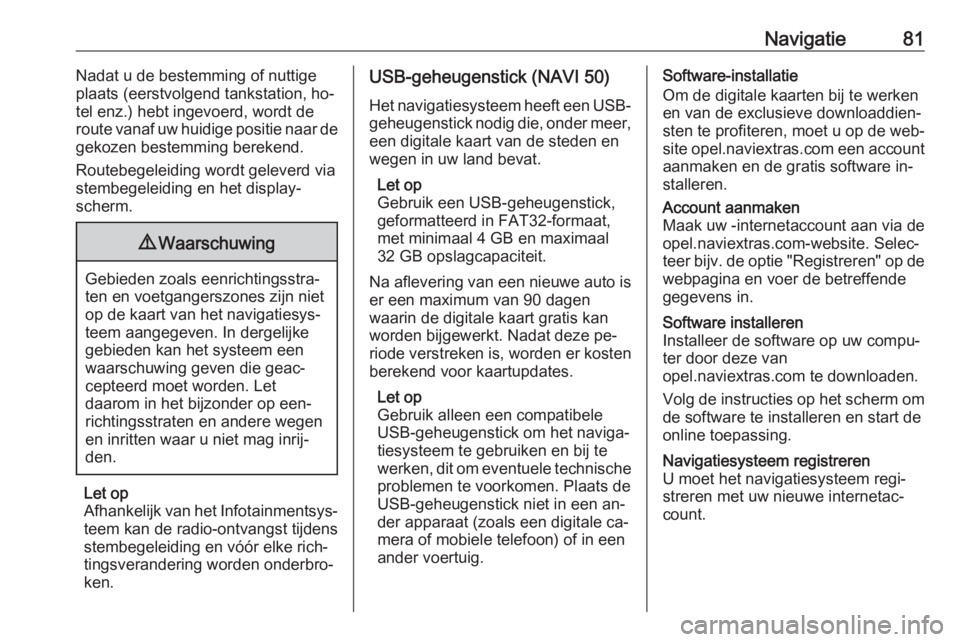
Navigatie81Nadat u de bestemming of nuttige
plaats (eerstvolgend tankstation, ho‐
tel enz.) hebt ingevoerd, wordt de
route vanaf uw huidige positie naar de
gekozen bestemming berekend.
Routebegeleiding wordt geleverd via
stembegeleiding en het display‐
scherm.9 Waarschuwing
Gebieden zoals eenrichtingsstra‐
ten en voetgangerszones zijn niet
op de kaart van het navigatiesys‐
teem aangegeven. In dergelijke
gebieden kan het systeem een
waarschuwing geven die geac‐
cepteerd moet worden. Let
daarom in het bijzonder op een‐
richtingsstraten en andere wegen
en inritten waar u niet mag inrij‐
den.
Let op
Afhankelijk van het Infotainmentsys‐
teem kan de radio-ontvangst tijdens
stembegeleiding en vóór elke rich‐
tingsverandering worden onderbro‐
ken.
USB-geheugenstick (NAVI 50)
Het navigatiesysteem heeft een USB-
geheugenstick nodig die, onder meer,
een digitale kaart van de steden en wegen in uw land bevat.
Let op
Gebruik een USB-geheugenstick,
geformatteerd in FAT32-formaat,
met minimaal 4 GB en maximaal 32 GB opslagcapaciteit.
Na aflevering van een nieuwe auto is er een maximum van 90 dagen
waarin de digitale kaart gratis kan
worden bijgewerkt. Nadat deze pe‐ riode verstreken is, worden er kosten berekend voor kaartupdates.
Let op
Gebruik alleen een compatibele
USB-geheugenstick om het naviga‐
tiesysteem te gebruiken en bij te
werken, dit om eventuele technische
problemen te voorkomen. Plaats de
USB-geheugenstick niet in een an‐
der apparaat (zoals een digitale ca‐
mera of mobiele telefoon) of in een
ander voertuig.Software-installatie
Om de digitale kaarten bij te werken en van de exclusieve downloaddien‐
sten te profiteren, moet u op de web‐
site opel.naviextras.com een account
aanmaken en de gratis software in‐
stalleren.Account aanmaken
Maak uw -internetaccount aan via de
opel.naviextras.com-website. Selec‐
teer bijv. de optie "Registreren" op de webpagina en voer de betreffende
gegevens in.Software installeren
Installeer de software op uw compu‐
ter door deze van
opel.naviextras.com te downloaden.
Volg de instructies op het scherm om
de software te installeren en start de
online toepassing.Navigatiesysteem registreren
U moet het navigatiesysteem regi‐ streren met uw nieuwe internetac‐
count.
Page 82 of 161
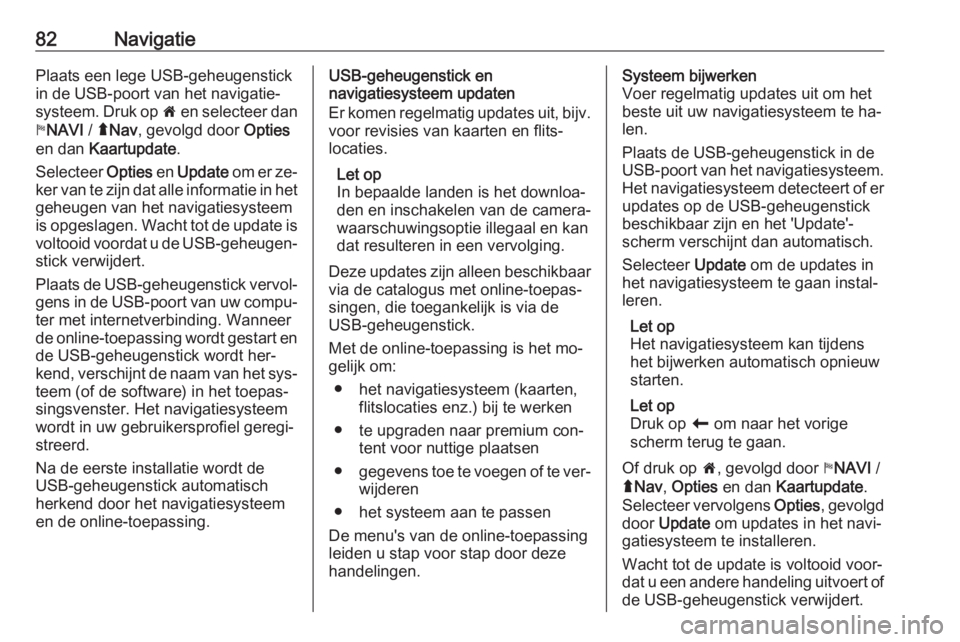
82NavigatiePlaats een lege USB-geheugenstickin de USB-poort van het navigatie‐
systeem. Druk op 7 en selecteer dan
y NAVI / ýNav , gevolgd door Opties
en dan Kaartupdate .
Selecteer Opties en Update om er ze‐
ker van te zijn dat alle informatie in het
geheugen van het navigatiesysteem
is opgeslagen. Wacht tot de update is
voltooid voordat u de USB-geheugen‐ stick verwijdert.
Plaats de USB-geheugenstick vervol‐
gens in de USB-poort van uw compu‐ ter met internetverbinding. Wanneer
de online-toepassing wordt gestart en
de USB-geheugenstick wordt her‐
kend, verschijnt de naam van het sys‐
teem (of de software) in het toepas‐
singsvenster. Het navigatiesysteem
wordt in uw gebruikersprofiel geregi‐
streerd.
Na de eerste installatie wordt de
USB-geheugenstick automatisch
herkend door het navigatiesysteem
en de online-toepassing.USB-geheugenstick en
navigatiesysteem updaten
Er komen regelmatig updates uit, bijv. voor revisies van kaarten en flits‐
locaties.
Let op
In bepaalde landen is het downloa‐
den en inschakelen van de camera‐
waarschuwingsoptie illegaal en kan dat resulteren in een vervolging.
Deze updates zijn alleen beschikbaar
via de catalogus met online-toepas‐
singen, die toegankelijk is via de
USB-geheugenstick.
Met de online-toepassing is het mo‐
gelijk om:
● het navigatiesysteem (kaarten, flitslocaties enz.) bij te werken
● te upgraden naar premium con‐ tent voor nuttige plaatsen
● gegevens toe te voegen of te ver‐
wijderen
● het systeem aan te passen
De menu's van de online-toepassing
leiden u stap voor stap door deze
handelingen.Systeem bijwerken
Voer regelmatig updates uit om het
beste uit uw navigatiesysteem te ha‐
len.
Plaats de USB-geheugenstick in de USB-poort van het navigatiesysteem.
Het navigatiesysteem detecteert of er
updates op de USB-geheugenstick
beschikbaar zijn en het 'Update'-
scherm verschijnt dan automatisch.
Selecteer Update om de updates in
het navigatiesysteem te gaan instal‐
leren.
Let op
Het navigatiesysteem kan tijdens
het bijwerken automatisch opnieuw
starten.
Let op
Druk op r om naar het vorige
scherm terug te gaan.
Of druk op 7, gevolgd door yNAVI /
ý Nav , Opties en dan Kaartupdate .
Selecteer vervolgens Opties, gevolgd
door Update om updates in het navi‐
gatiesysteem te installeren.
Wacht tot de update is voltooid voor‐
dat u een andere handeling uitvoert of
de USB-geheugenstick verwijdert.
Page 83 of 161
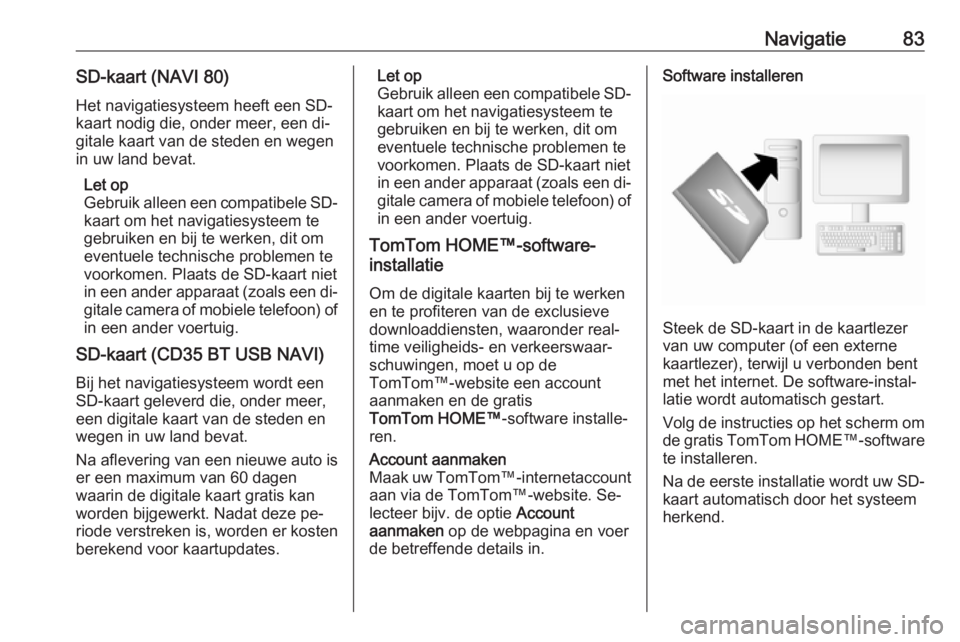
Navigatie83SD-kaart (NAVI 80)
Het navigatiesysteem heeft een SD-
kaart nodig die, onder meer, een di‐
gitale kaart van de steden en wegen
in uw land bevat.
Let op
Gebruik alleen een compatibele SD- kaart om het navigatiesysteem tegebruiken en bij te werken, dit omeventuele technische problemen te
voorkomen. Plaats de SD-kaart niet
in een ander apparaat (zoals een di‐
gitale camera of mobiele telefoon) of in een ander voertuig.
SD-kaart (CD35 BT USB NAVI)
Bij het navigatiesysteem wordt eenSD-kaart geleverd die, onder meer,
een digitale kaart van de steden en wegen in uw land bevat.
Na aflevering van een nieuwe auto is
er een maximum van 60 dagen
waarin de digitale kaart gratis kan
worden bijgewerkt. Nadat deze pe‐ riode verstreken is, worden er kosten berekend voor kaartupdates.Let op
Gebruik alleen een compatibele SD-
kaart om het navigatiesysteem te gebruiken en bij te werken, dit om
eventuele technische problemen te voorkomen. Plaats de SD-kaart niet
in een ander apparaat (zoals een di‐ gitale camera of mobiele telefoon) ofin een ander voertuig.
TomTom HOME™-software-
installatie
Om de digitale kaarten bij te werken
en te profiteren van de exclusieve
downloaddiensten, waaronder real‐
time veiligheids- en verkeerswaar‐
schuwingen, moet u op de
TomTom™-website een account
aanmaken en de gratis
TomTom HOME™ -software installe‐
ren.Account aanmaken
Maak uw TomTom™-internetaccount
aan via de TomTom™-website. Se‐
lecteer bijv. de optie Account
aanmaken op de webpagina en voer
de betreffende details in.Software installeren
Steek de SD-kaart in de kaartlezer
van uw computer (of een externe
kaartlezer), terwijl u verbonden bent
met het internet. De software-instal‐
latie wordt automatisch gestart.
Volg de instructies op het scherm om
de gratis TomTom HOME™ -software
te installeren.
Na de eerste installatie wordt uw SD-
kaart automatisch door het systeem
herkend.
Page 85 of 161
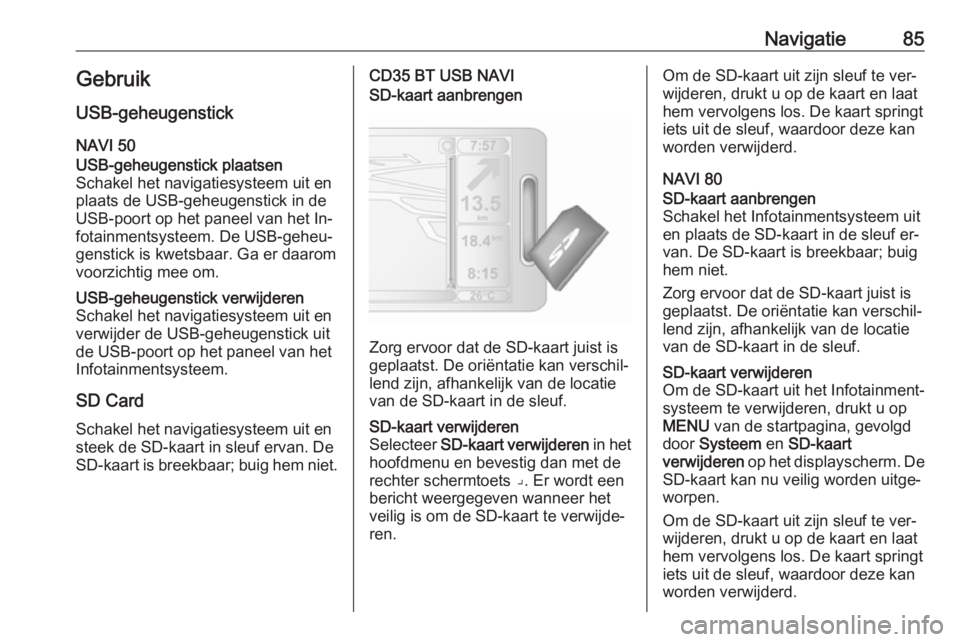
Navigatie85GebruikUSB-geheugenstick
NAVI 50USB-geheugenstick plaatsen
Schakel het navigatiesysteem uit en
plaats de USB-geheugenstick in de
USB-poort op het paneel van het In‐
fotainmentsysteem. De USB-geheu‐
genstick is kwetsbaar. Ga er daarom
voorzichtig mee om.USB-geheugenstick verwijderen
Schakel het navigatiesysteem uit en
verwijder de USB-geheugenstick uit
de USB-poort op het paneel van het
Infotainmentsysteem.
SD Card
Schakel het navigatiesysteem uit en
steek de SD-kaart in sleuf ervan. De
SD-kaart is breekbaar; buig hem niet.
CD35 BT USB NAVISD-kaart aanbrengen
Zorg ervoor dat de SD-kaart juist is
geplaatst. De oriëntatie kan verschil‐
lend zijn, afhankelijk van de locatie
van de SD-kaart in de sleuf.
SD-kaart verwijderen
Selecteer SD-kaart verwijderen in het
hoofdmenu en bevestig dan met de
rechter schermtoets ⌟. Er wordt een
bericht weergegeven wanneer het
veilig is om de SD-kaart te verwijde‐
ren.Om de SD-kaart uit zijn sleuf te ver‐
wijderen, drukt u op de kaart en laat
hem vervolgens los. De kaart springt
iets uit de sleuf, waardoor deze kan
worden verwijderd.
NAVI 80SD-kaart aanbrengen
Schakel het Infotainmentsysteem uit
en plaats de SD-kaart in de sleuf er‐
van. De SD-kaart is breekbaar; buig
hem niet.
Zorg ervoor dat de SD-kaart juist is
geplaatst. De oriëntatie kan verschil‐
lend zijn, afhankelijk van de locatie
van de SD-kaart in de sleuf.SD-kaart verwijderen
Om de SD-kaart uit het Infotainment‐
systeem te verwijderen, drukt u op
MENU van de startpagina, gevolgd
door Systeem en SD-kaart
verwijderen op het displayscherm. De
SD-kaart kan nu veilig worden uitge‐
worpen.
Om de SD-kaart uit zijn sleuf te ver‐ wijderen, drukt u op de kaart en laat
hem vervolgens los. De kaart springt
iets uit de sleuf, waardoor deze kan
worden verwijderd.
Page 86 of 161
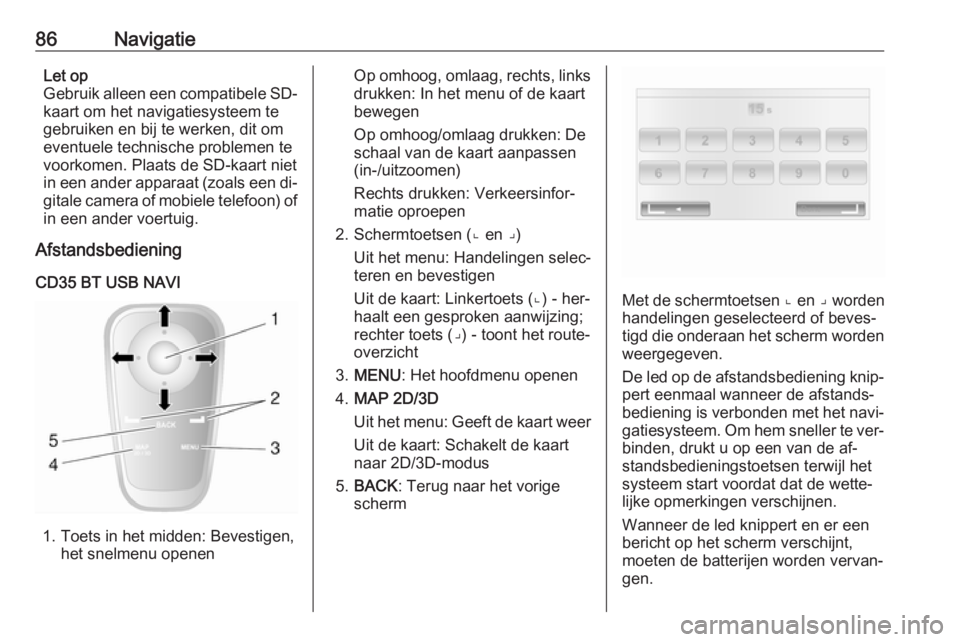
86NavigatieLet op
Gebruik alleen een compatibele SD-
kaart om het navigatiesysteem te
gebruiken en bij te werken, dit om eventuele technische problemen te
voorkomen. Plaats de SD-kaart niet
in een ander apparaat (zoals een di‐ gitale camera of mobiele telefoon) ofin een ander voertuig.
Afstandsbediening
CD35 BT USB NAVI
1. Toets in het midden: Bevestigen, het snelmenu openen
Op omhoog, omlaag, rechts, linksdrukken: In het menu of de kaart
bewegen
Op omhoog/omlaag drukken: De
schaal van de kaart aanpassen
(in-/uitzoomen)
Rechts drukken: Verkeersinfor‐
matie oproepen
2. Schermtoetsen (⌞ en ⌟) Uit het menu: Handelingen selec‐
teren en bevestigen
Uit de kaart: Linkertoets (⌞) - her‐ haalt een gesproken aanwijzing;
rechter toets (⌟) - toont het route-
overzicht
3. MENU : Het hoofdmenu openen
4. MAP 2D/3D
Uit het menu: Geeft de kaart weer
Uit de kaart: Schakelt de kaart
naar 2D/3D-modus
5. BACK : Terug naar het vorige
scherm
Met de schermtoetsen ⌞ en ⌟ worden
handelingen geselecteerd of beves‐
tigd die onderaan het scherm worden weergegeven.
De led op de afstandsbediening knip‐
pert eenmaal wanneer de afstands‐ bediening is verbonden met het navi‐ gatiesysteem. Om hem sneller te ver‐binden, drukt u op een van de af‐
standsbedieningstoetsen terwijl het
systeem start voordat dat de wette‐
lijke opmerkingen verschijnen.
Wanneer de led knippert en er een
bericht op het scherm verschijnt,
moeten de batterijen worden vervan‐
gen.
Page 87 of 161
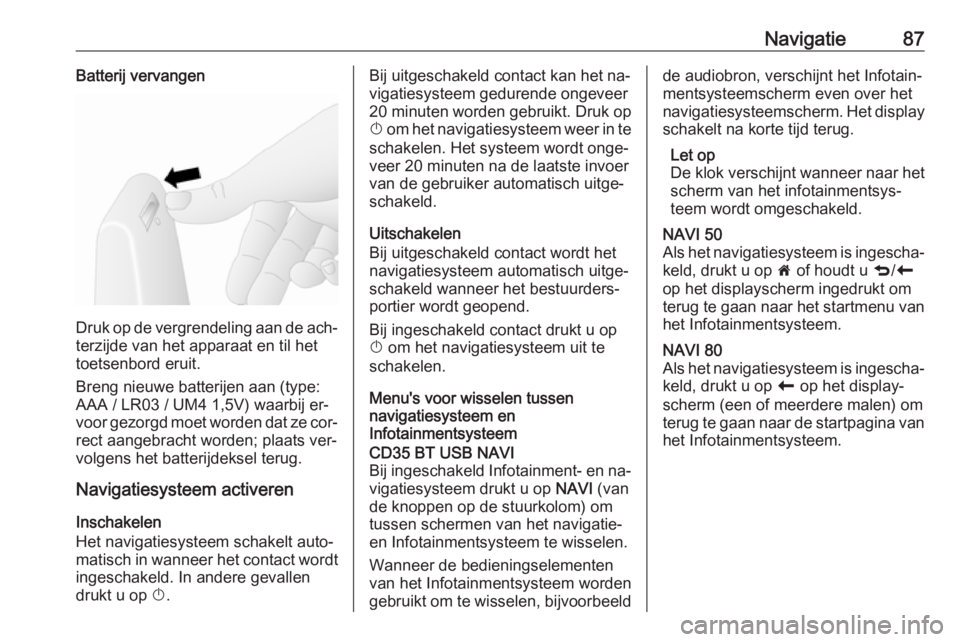
Navigatie87Batterij vervangen
Druk op de vergrendeling aan de ach‐terzijde van het apparaat en til het
toetsenbord eruit.
Breng nieuwe batterijen aan (type:
AAA / LR03 / UM4 1,5V) waarbij er‐
voor gezorgd moet worden dat ze cor‐
rect aangebracht worden; plaats ver‐
volgens het batterijdeksel terug.
Navigatiesysteem activeren
Inschakelen
Het navigatiesysteem schakelt auto‐
matisch in wanneer het contact wordt
ingeschakeld. In andere gevallen
drukt u op X.
Bij uitgeschakeld contact kan het na‐
vigatiesysteem gedurende ongeveer
20 minuten worden gebruikt. Druk op
X om het navigatiesysteem weer in te
schakelen. Het systeem wordt onge‐
veer 20 minuten na de laatste invoer
van de gebruiker automatisch uitge‐
schakeld.
Uitschakelen
Bij uitgeschakeld contact wordt het
navigatiesysteem automatisch uitge‐
schakeld wanneer het bestuurders‐
portier wordt geopend.
Bij ingeschakeld contact drukt u op
X om het navigatiesysteem uit te
schakelen.
Menu's voor wisselen tussen navigatiesysteem en
InfotainmentsysteemCD35 BT USB NAVI
Bij ingeschakeld Infotainment- en na‐
vigatiesysteem drukt u op NAVI (van
de knoppen op de stuurkolom) om
tussen schermen van het navigatie-
en Infotainmentsysteem te wisselen.
Wanneer de bedieningselementen
van het Infotainmentsysteem worden
gebruikt om te wisselen, bijvoorbeeldde audiobron, verschijnt het Infotain‐
mentsysteemscherm even over het
navigatiesysteemscherm. Het display schakelt na korte tijd terug.
Let op
De klok verschijnt wanneer naar het
scherm van het infotainmentsys‐
teem wordt omgeschakeld.NAVI 50
Als het navigatiesysteem is ingescha‐ keld, drukt u op 7 of houdt u q/r
op het displayscherm ingedrukt om
terug te gaan naar het startmenu van
het Infotainmentsysteem.NAVI 80
Als het navigatiesysteem is ingescha‐ keld, drukt u op r op het display‐
scherm (een of meerdere malen) om
terug te gaan naar de startpagina van het Infotainmentsysteem.
Page 88 of 161

88NavigatieDisplayweergave
CD35 BT USB NAVI -
DisplayweergaveMenuscherm
Het menuscherm bevat het volgende:
1. Menunaam
2. Selectie van submenu's 3. Schuifbalk menupagina
Om het hoofdmenu te openen, drukt
u op MENU .
Het menu kan meerdere schermpagi‐
na's bevatten. De schuifbalk geeft de
huidige positie aan.
Snelmenu
Het Snelmenu bevat een voorkeurs‐
selectie van enkele vaakgebruikte menu-items (bijv. verberg kaart, an‐
nuleer route, schakel stembegelei‐
ding in/uit).
Om het snelmenu te openen, drukt u
op de toets in het midden van de af‐
standsbediening.Kaartscherm
Het kaartscherm bevat het volgende:
1. Waarschuwing voor het volgende risicogebied in de buurt (vaste of
mobiele snelheidscontroles,
scholen enz.)
2. Maximumsnelheid. Gaat rood branden en knipperen wanneer
de maximumsnelheid wordt over‐
schreden
3. Naam van de volgende belang‐ rijke weg of verkeersbordinforma‐tie, indien van toepassing
4. Verkeerszijbalk: Weergave van incidenten op de route, ontvangst‐
indicator verkeersinfo
5. Huidige tijd
6. Richting en afstand tot volgende richtingsverandering
7. Buitentemperatuur (afhankelijk van de auto)
8. Reisinformatie, bijv. geschatte aankomsttijd, totaal resterende
afstand
9. Huidige locatie
10. Audiosysteeminformatie
11. Kompas U kunt het kaartscherm op elk ge‐
wenst moment openen door op
MAP 2D/3D te drukken.
Verzeker u ervan dat alle aange‐
brachte veranderingen bevestigd
worden met de schermtoetsen (⌞ en
Page 96 of 161
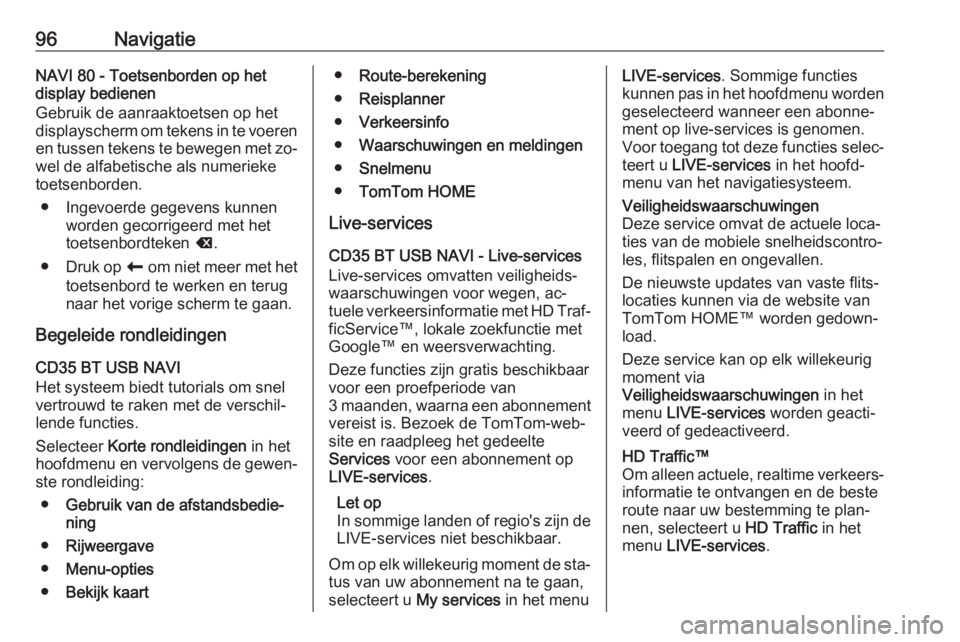
96NavigatieNAVI 80 - Toetsenborden op het
display bedienen
Gebruik de aanraaktoetsen op het
displayscherm om tekens in te voeren en tussen tekens te bewegen met zo‐
wel de alfabetische als numerieke
toetsenborden.
● Ingevoerde gegevens kunnen worden gecorrigeerd met het
toetsenbordteken k.
● Druk op r om niet meer met het
toetsenbord te werken en terug
naar het vorige scherm te gaan.
Begeleide rondleidingen
CD35 BT USB NAVI
Het systeem biedt tutorials om snel
vertrouwd te raken met de verschil‐
lende functies.
Selecteer Korte rondleidingen in het
hoofdmenu en vervolgens de gewen‐ ste rondleiding:
● Gebruik van de afstandsbedie‐
ning
● Rijweergave
● Menu-opties
● Bekijk kaart●Route-berekening
● Reisplanner
● Verkeersinfo
● Waarschuwingen en meldingen
● Snelmenu
● TomTom HOME
Live-services
CD35 BT USB NAVI - Live-services
Live-services omvatten veiligheids‐
waarschuwingen voor wegen, ac‐
tuele verkeersinformatie met HD Traf‐
ficService™, lokale zoekfunctie met
Google™ en weersverwachting.
Deze functies zijn gratis beschikbaar
voor een proefperiode van
3 maanden, waarna een abonnement vereist is. Bezoek de TomTom-web‐
site en raadpleeg het gedeelte
Services voor een abonnement op
LIVE-services .
Let op
In sommige landen of regio's zijn de LIVE-services niet beschikbaar.
Om op elk willekeurig moment de sta‐
tus van uw abonnement na te gaan,
selecteert u My services in het menuLIVE-services . Sommige functies
kunnen pas in het hoofdmenu worden geselecteerd wanneer een abonne‐
ment op live-services is genomen.
Voor toegang tot deze functies selec‐
teert u LIVE-services in het hoofd‐
menu van het navigatiesysteem.Veiligheidswaarschuwingen
Deze service omvat de actuele loca‐
ties van de mobiele snelheidscontro‐
les, flitspalen en ongevallen.
De nieuwste updates van vaste flits‐
locaties kunnen via de website van
TomTom HOME™ worden gedown‐
load.
Deze service kan op elk willekeurig
moment via
Veiligheidswaarschuwingen in het
menu LIVE-services worden geacti‐
veerd of gedeactiveerd.HD Traffic™
Om alleen actuele, realtime verkeers‐ informatie te ontvangen en de beste
route naar uw bestemming te plan‐
nen, selecteert u HD Traffic in het
menu LIVE-services .
Page 98 of 161
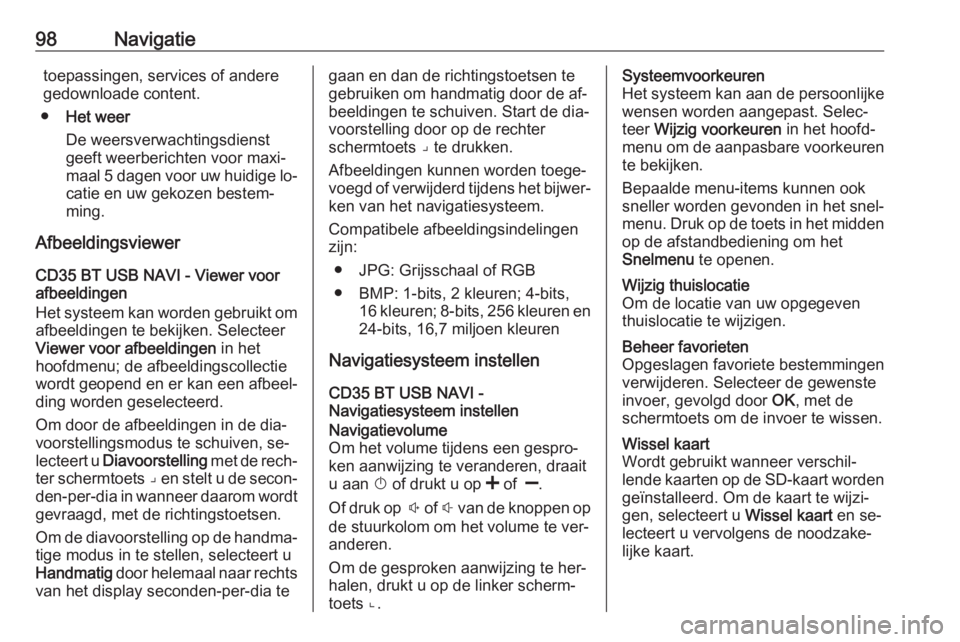
98Navigatietoepassingen, services of andere
gedownloade content.
● Het weer
De weersverwachtingsdienst
geeft weerberichten voor maxi‐
maal 5 dagen voor uw huidige lo‐
catie en uw gekozen bestem‐
ming.
Afbeeldingsviewer
CD35 BT USB NAVI - Viewer voor
afbeeldingen
Het systeem kan worden gebruikt om
afbeeldingen te bekijken. Selecteer
Viewer voor afbeeldingen in het
hoofdmenu; de afbeeldingscollectie
wordt geopend en er kan een afbeel‐
ding worden geselecteerd.
Om door de afbeeldingen in de dia‐
voorstellingsmodus te schuiven, se‐
lecteert u Diavoorstelling met de rech‐
ter schermtoets ⌟ en stelt u de secon‐
den-per-dia in wanneer daarom wordt gevraagd, met de richtingstoetsen.
Om de diavoorstelling op de handma‐ tige modus in te stellen, selecteert u
Handmatig door helemaal naar rechts
van het display seconden-per-dia tegaan en dan de richtingstoetsen te
gebruiken om handmatig door de af‐
beeldingen te schuiven. Start de dia‐
voorstelling door op de rechter
schermtoets ⌟ te drukken.
Afbeeldingen kunnen worden toege‐
voegd of verwijderd tijdens het bijwer‐ ken van het navigatiesysteem.
Compatibele afbeeldingsindelingen
zijn:
● JPG: Grijsschaal of RGB
● BMP: 1-bits, 2 kleuren; 4-bits, 16 kleuren; 8-bits, 256 kleuren en
24-bits, 16,7 miljoen kleuren
Navigatiesysteem instellen
CD35 BT USB NAVI -
Navigatiesysteem instellenNavigatievolume
Om het volume tijdens een gespro‐
ken aanwijzing te veranderen, draait
u aan X of drukt u op < of ].
Of druk op ! of # van de knoppen op
de stuurkolom om het volume te ver‐ anderen.
Om de gesproken aanwijzing te her‐
halen, drukt u op de linker scherm‐
toets ⌞.Systeemvoorkeuren
Het systeem kan aan de persoonlijke
wensen worden aangepast. Selec‐
teer Wijzig voorkeuren in het hoofd‐
menu om de aanpasbare voorkeuren te bekijken.
Bepaalde menu-items kunnen ook
sneller worden gevonden in het snel‐
menu. Druk op de toets in het midden
op de afstandbediening om het
Snelmenu te openen.Wijzig thuislocatie
Om de locatie van uw opgegeven
thuislocatie te wijzigen.Beheer favorieten
Opgeslagen favoriete bestemmingen
verwijderen. Selecteer de gewenste
invoer, gevolgd door OK, met de
schermtoets om de invoer te wissen.Wissel kaart
Wordt gebruikt wanneer verschil‐
lende kaarten op de SD-kaart worden
geïnstalleerd. Om de kaart te wijzi‐
gen, selecteert u Wissel kaart en se‐
lecteert u vervolgens de noodzake‐
lijke kaart.